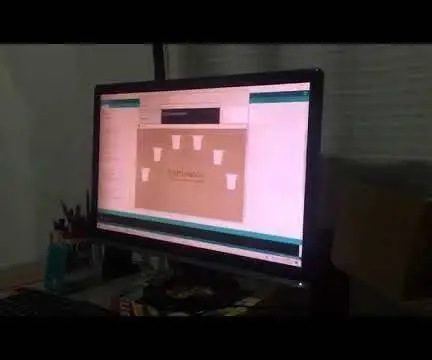
תוכן עניינים:
- מְחַבֵּר John Day [email protected].
- Public 2024-01-30 09:13.
- שונה לאחרונה 2025-01-23 14:46.


כל הכבוד! Te damos la bienvenida a nuestro tutorial paso a paso de cómo realizar un instrumento con materiales reciclables.
Primero que todo necesitaremos lo siguiente:
- 6 תמונות צילום
- 14 קופצים.
- 6 אגוזים.
- 12 כבלים de pinzas de caimán.
- Wemos lolin32 ESP32. Usamos esta placa ya que cuenta with Bluetooth.
- הורדת las siguientes librerías para el programa Arduino:
-מקלדת ESP32-BLE:
שלב 1: קונקסיון

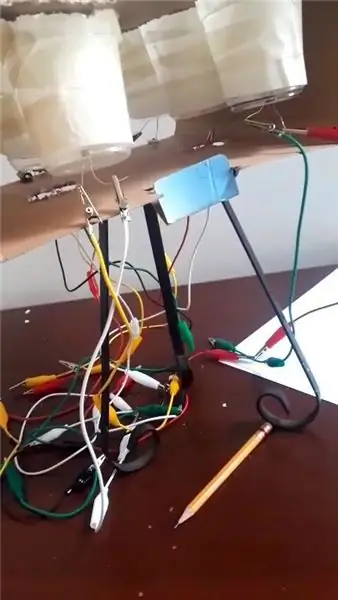
La conexión es la siguiente:
מגשרים ראשוניים על כוננים של כורים על אל GND y על 3V o 5V, עבור conectarlos a la protoboard.
Luego se deben de colocar la resistencia de forma que uno de sus patillas de conexión este en el tierra.
Después se deben de colocar el jumper en solo pines analógicos de la paca para que el bluethoot pueda servir, y se conecta al lado de la patilla de conexión de la resistencia que no este en tierra.
Posterior mente se colocara un jumper en el pin que esta al lado de la patilla de conexión de la resistencia que esta en tierra, dicho pin deberá estar pasando la corriente producida por los 3V o 5V.
El ultimo paso sera conectar los kabels de pinzas de caimán, משתמשת בפורטו cad fotorecistor:
- La primera pinza del primer cable va conectada al jumper que esta conectado a los 3V y segunda pinza ira a una patilla de conexión del fotorecistor.
- La primera pinza del segundo cable va conectada a la patilla de conexión de la resistencia que esta al lado del del jumper que va conectado a pin analogico de la placa, y segunda pinza ira a una patilla de conexión del fotorecistor.
For ultimo se debera de organizar todo, colocar el foto recistor en un vaso y colocarlo en donde ustedes quieran, en nuestro caso usamos una caja para todos los vasos.
שלב 2: Código
Trabajaremos תוכנת Arduino y seguiremos los siguientes pasos
Incluimos la librería:
#לִכלוֹל
עבור שימוש ב- libreria del Ble Keyboard debemos crear uno:
BleKeyboard bleKeyboard;
Definimos los pines y creamos una משתנה que va a contener los resultados de los fotorecistores mas adelante:
int pin = 32;
int valorp = 0;
int pin2 = 33;
int valorp2 = 0;
int pin3 = 34;
int valorp3 = 0;
int pin4 = 35;
int valorp4 = 0;
int pinVP = 39;
int valorp5 = 0;
int pinVN = 36;
int valorp6 = 0;
התקנת Pasamos al donde hacemos un Serial.begin para que corra el código y el ble Keyboard para que se active al correr el código:
הגדרת בטל () {
Serial.begin (9600); bleKeyboard.begin (); }
For ultimo pasamos al loop, donde le pasamos los resultados de los fotorecistores a las משתנים creadas anteriormente y las imprimimos para poder calibrar los fotorecistores. Una vez calibrados se comenta la impresión de los resultados y creamos un if, el cual va a preguntar su valorp es <al valor que usted escogió en el momento de calibración. Si es menor entonces se imprime que se esta tocando una nota y envía una señal al bleKeyboard para que pulse la tecla que usted quiera y luego se suelta dicha tecla. ראה את esto por cada fotorecistor
לולאת חלל () {
valorp = analogRead (pin); //Serial.println(valorp); if (valorp <400) {Serial.println ("ESTA SONANDO - DO"); bleKeyboard.press ('q'); bleKeyboard.releaseAll (); } valorp2 = analogRead (pin2); //Serial.println(valorp2); if (valorp2 <500) {Serial.println ("ESTA SONANDO - RE"); bleKeyboard.press ('a'); bleKeyboard.releaseAll (); } valorp3 = analogRead (pin3); //Serial.println(valorp3); if (valorp3 <600) {Serial.println ("ESTA SONANDO - MI"); // bleKeyboard.press ('z'); //bleKeyboard.releaseAll (); } //*/valorp4 = analogRead (pin4); //Serial.println(valorp4); if (valorp4 <250) {Serial.println ("ESTA SONANDO - FA"); bleKeyboard.press ('w'); bleKeyboard.releaseAll (); } valorp5 = analogRead (pinVP); //Serial.println(valorp5); if (valorp5 <2100) {Serial.println ("ESTA SONANDO - SOL"); bleKeyboard.press ('s'); bleKeyboard.releaseAll (); } valorp6 = analogRead (pinVN); //Serial.println(valorp6); if (valorp6 <1100) {Serial.println ("ESTA SONANDO - LA"); bleKeyboard.press ('x'); bleKeyboard.releaseAll (); }}
שלב 3: Entendiendo El Código
לוח המקשים מאפשר לנו להשתמש ב- Bluetooth del wemos lolin32 ESP32 עבור חיבורים ומערכות Bluetooth עכשוויות. Nuestro wemos tiene la función de simular que estamos oprimiendo una tecla, que en este caso son Q, A, S, Z, W, S y X las teclas necesarias instrumento
שלב 4: חומרה



Como puedes ver, en nuestro caso hemos usado una caja de cartón, adentro se encuentra los 6 vasos con las 6 fotoresistencias, cada una conectada con los kabels de caimán que van hacia la protoboard con los jumpers, resistencias y nuestra placa.
שלב 5: אל אינסטרומנטו
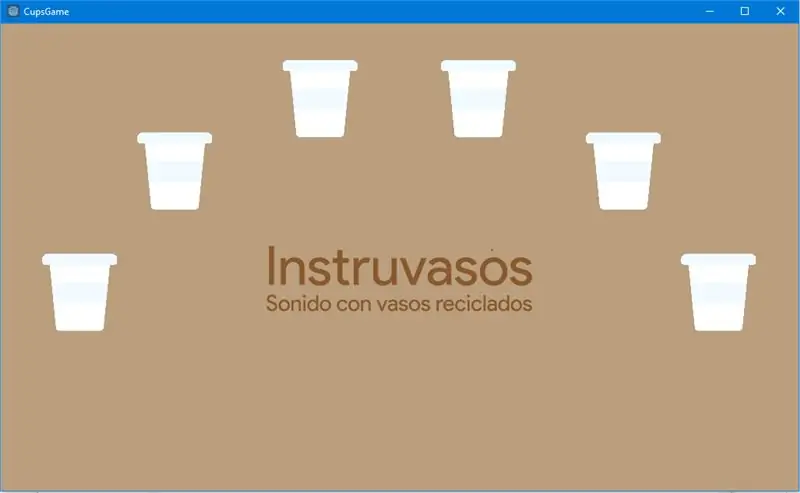

Para la realización del instrumento nosotros usamos godot y simplemente se colocaron los vasos para que cuando el usuario los tocara se fuera identifierando que vaso se esta usando y suene una nota musical.
¡הורד את כל כלי הנגינה בשבילך!
מוּמלָץ:
כיצד לבצע אנטנת BiQuade כפולה 4G LTE שלבים פשוטים: 3 שלבים

כיצד להפוך אנטנת 4G LTE BiQuade כפולה לשלבים קלים: לרוב לא עמדתי בפני, אין לי עוצמת אות טובה לעבודות היום-יומיות שלי. לכן. אני מחפש ומנסה סוגים שונים של אנטנות אבל לא עובד. לאחר בזבוז זמן מצאתי אנטנה שאני מקווה לייצר ולבדוק, כי זה עקרון הבנייה לא
עיצוב משחק בקפיצה ב -5 שלבים: 5 שלבים

עיצוב משחק בקפיצה ב -5 שלבים: פליק הוא דרך פשוטה מאוד ליצור משחק, במיוחד משהו כמו פאזל, רומן חזותי או משחק הרפתקאות
זיהוי פנים ב- Raspberry Pi 4B בשלושה שלבים: 3 שלבים

זיהוי פנים ב- Raspberry Pi 4B בשלושה שלבים: במדריך זה אנו הולכים לבצע זיהוי פנים ב- Raspberry Pi 4 עם Shunya O/S באמצעות ספריית Shunyaface. Shunyaface היא ספריית זיהוי/זיהוי פנים. הפרויקט שואף להשיג את מהירות הזיהוי והזיהוי המהירה ביותר עם
מהדורת ליל כל הקדושים של Arduino - מסך קופץ זומבים (שלבים עם תמונות): 6 שלבים

מהדורת ליל כל הקדושים של Arduino - מסך פופ -אאוט של זומבים (צעדים עם תמונות): רוצה להפחיד את החברים שלך ולעשות רעש צורח בהלווין? או סתם רוצה לעשות מתיחה טובה? המסך הקופץ הזה של זומבים יכול לעשות זאת! במדריך זה אלמד אותך כיצד ליצור זומבים קופצים בקלות באמצעות Arduino. ה- HC-SR0
כיצד להתקין תוספים בוורדפרס בשלושה שלבים: 3 שלבים

כיצד להתקין תוספים בוורדפרס בשלושה שלבים: במדריך זה אראה לך את השלבים החיוניים להתקנת תוסף וורדפרס לאתר שלך. בעיקרון אתה יכול להתקין תוספים בשתי דרכים שונות. השיטה הראשונה היא באמצעות ftp או דרך cpanel. אבל אני לא אפרט את זה כיוון שזה באמת משלים
